1.查看正在运行容器:
docker ps
2.查看所有的容器(启动过的历史容器):
docker ps -a
3.查看最后一次运行的容器:
docker ps –l
4.查看停止的容器:
docker ps -f status=exited
5.创建与启动容器
创建容器常用的参数说明:
创建容器命令:docker run
- -i:表示运行容器
- -t:表示容器启动后会进入其命令行。加入这两个参数后,容器创建就能登录进去。即分配一个伪终端。
- –name :为创建的容器命名。
- -v:表示目录映射关系(前者是宿主机目录,后者是映射到宿主机上的目录),可以使用多个-v做多个目录或文件映射。注意:最好做目录映射,在宿主机上做修改,然后共享到容器上。
- -d:在run后面加上-d参数,则会创建一个守护式容器在后台运行(这样创建容器后不会自动登录容器,如果只加-i -t两个参数,创建后就会自动进去容器)。
- -p:表示端口映射,前者是宿主机端口,后者是容器内的映射端口。可以使用多个-p做多个端口映射
5.1 交互式容器
创建一个交互式容器并取名为mycentos
docker run -it --name=mycentos centos:latest /bin/bash
命令说明:
-it 表示运行容器并进入 终端
myname: 是启动后镜像 的docker容器名称(多个容器名称不能重复,否则会启动报错)
centos: 是镜像名称
latest: 是镜像的TAG
/bin/bash: 容器要加载的的解释命令(centos一般为shell命令)
如下图

而且根目录已发生变化

表示已经进入了容器的终端(即根目录)
这时我们通过ps命令查看,发现可以看到启动的容器,状态为启动状态

退出容器
exit 退出时会自动关闭容器
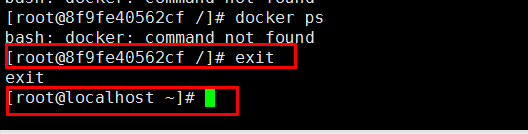
根目录已发生变化,表示已退出容器,在使用 docker ps 查看正在运行的容器

已经没有正在运行的容器了
5.2 守护式容器
docker run -id --name=mycentos2 centos:latest /bin/bash
命令说明:
-id 表示运行容器但不进入 容器(终端)。(即后台运行)
myname: 是启动后镜像 的docker容器名称(多个容器名称不能重复,否则会启动报错)
centos: 是镜像名称
latest: 是镜像的TAG
/bin/bash: 容器要加载的的解释命令(centos一般为shell命令)

此时并没有进入容器
登录守护式容器方式:
docker exec -it container_name (或者 container_id) /bin/bash(exit退出时,容器不会停止)

使用 exit 命令 退出容器 注意:守护式容器退出,不会自动关闭容器

停止正在运行的容器:
docker stop $CONTAINER_NAME/ID
说明:stop 后跟容器名称或id
启动已运行过的容器:
docker start $CONTAINER_NAME/ID
说明:start 后跟容器名称或id
6 文件拷贝
如果我们需要将文件拷贝到容器内可以使用cp命令
docker cp 需要拷贝的文件或目录 容器名称:容器目录
将 testfile 文件拷贝到mycentos 容器下的 /usr/local 路径下

进入 mycentos容器查看

也可以将文件从容器内拷贝出来
docker cp 容器名称:容器目录 需要拷贝的文件或目录
7 目录挂载
我们可以在创建容器的时候,将宿主机的目录与容器内的目录进行映射,这样我们就可以通过修改宿主机某个目录的文件从而去影响容器。
创建容器 添加-v参数 后边为 宿主机目录:容器目录
docker run -di --name=mycentos3 -v /usr/local/myhtml:/usr/local/myhtml centos:latest

如果你共享的是多级的目录,可能会出现权限不足的提示。

这是因为CentOS7中的安全模块selinux把权限禁掉了,我们需要添加参数 --privileged=true 来解决挂载的目录没有权限的问题

8 查看容器IP地址
我们可以通过以下命令查看容器运行的各种数据
docker inspect mycentos2

也可以直接执行下面的命令直接输出IP地址
docker inspect --format='{{.NetworkSettings.IPAddress}}' mycentos2

9 删除容器
删除指定的容器:
docker rm $CONTAINER_ID/NAME 注意,只能删除停止的容器
删除所有容器:
docker rm `docker ps -a -q`























 3919
3919











 被折叠的 条评论
为什么被折叠?
被折叠的 条评论
为什么被折叠?








